win10系统ie浏览器出现假死怎么办 win10系统ie浏览器假死的解决方法
我们在使用win10旗舰版系统中,经常在打开IE浏览器或者在访问其中的网址页面的时候,IE浏览器突然出现假死的情况,导致我们的操作无法继续,非常耽误我们的工作进程,那么我们在遇到这个问题的时候该怎么做呢?下面我就来教一教大家解决win10IE浏览器假死的方法。
具体方法如下:
1、首先打开Win10系统中的 IE浏览器程序。如图所示;
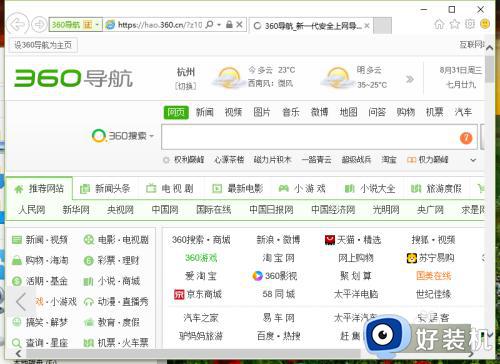
2、在打开的IE浏览器窗口,点击右上角工具栏的“工具”按钮。如图所示;
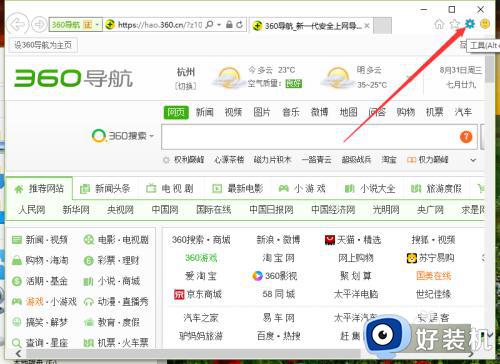
3、点击工具按钮后,在弹出的选项框中,选择“Internet选项”命令选项点击它。如图所示;
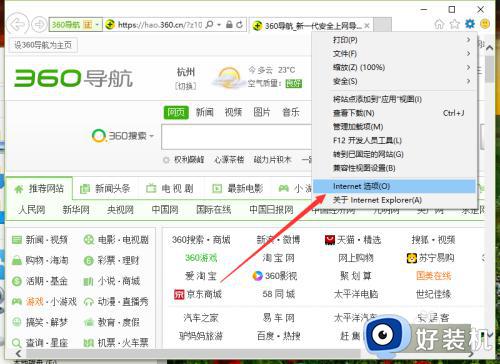
4、点击“Internet选项”命令选项后,这个时候会打开“Internet选项”对话窗口。如图所示;
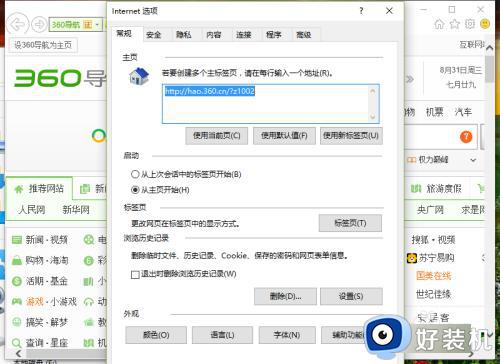
5、在“Internet选项”对话窗口中,点击“常规”选项卡中,“浏览历史记录”下的“删除”按钮。如图所示;
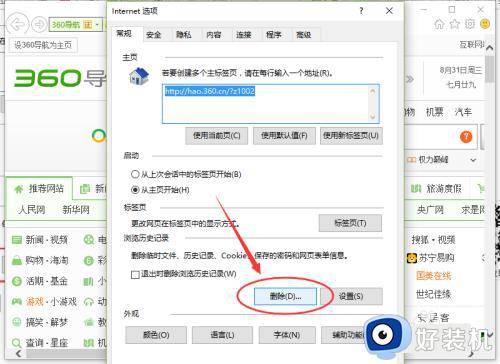
6、在打开的“删除浏览历史记录”对话框中,勾选“临时 Internet文件和网站文件、Cookie和网站数据以及历史记录”三个选项。再点击“删除”按钮。如图所示;
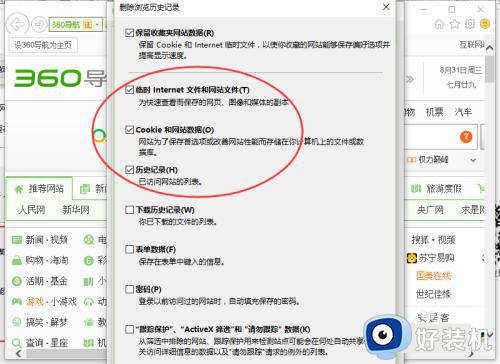
7、之后鼠标右键点击开始按钮,在弹出的选项框中,点击“命令提示符(管理员)”选项。如图所示;
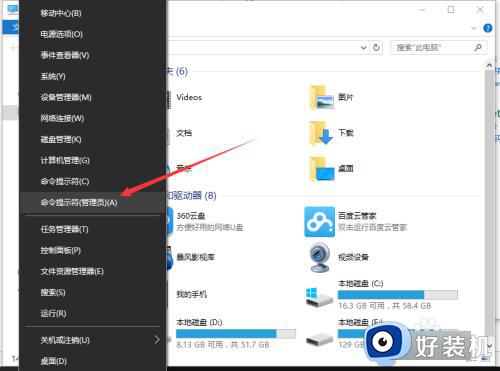
8、在打开的“管理员:命令提示符”对话窗口中,输入“netsh winsock reset”命令,再按回车键。如图所示;
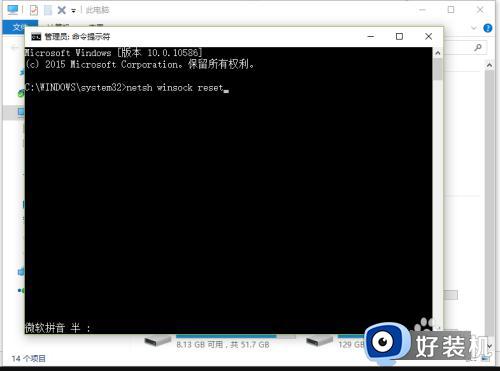
9、操作完成后,必须重启计算机才能完成重置。如图所示;
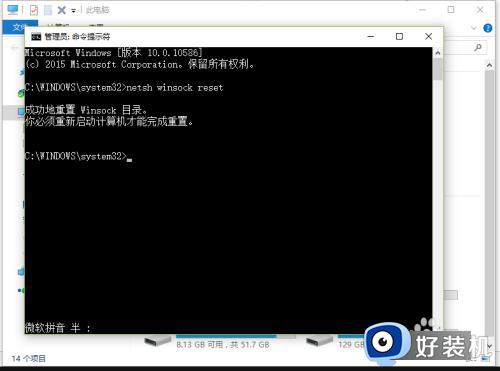
以上就是win10系统ie浏览器假死的解决方法的内容介绍,如果遇到了以上情况,大家跟着上面的步骤一步步来操作就好了,希望对各位用户们有所帮助。
win10系统ie浏览器出现假死怎么办 win10系统ie浏览器假死的解决方法相关教程
- win10系统IE浏览器假死怎么办 win10IE浏览器假死如何解决
- win10ie浏览器假死怎么办 win10ie浏览器假死的解决方法
- win10打开ie浏览器闪退怎么办 win10系统ie浏览器闪退的解决方法
- win10电脑ie浏览器闪退怎么办 win10ie浏览器闪退的解决方法
- win10电脑如何重装IE浏览器 win10重装IE浏览器的操作方法
- win10系统如何调出ie浏览器 win10调出ie浏览器的方法
- win10怎么彻底卸载IE浏览器 win10彻底卸载IE浏览器的详细方法
- win10ie浏览器跳转edge浏览器怎么回事 win10打开IE自动打开Edge浏览器如何处理
- win10 ie浏览器在哪 win10如何打开ie浏览器
- win10打开ie浏览器怎么就变成了edge了 win10打开ie直接跳到edge解决方法
- win10右下角天气怎么关 win10删除电脑右下角天气显示的方法
- win10怎样关闭管理员账户 win10关闭管理员账户的详细方法
- win10系统如何退出S模式 win10系统快速退出S模式的方法
- win10c盘故障转储如何解决 win10c盘故障转储的解决方法
- win10电脑连接不可用有红叉什么原因 win10电脑连接不可用有红叉原因和解决方法
- win10怎样修改磁贴颜色 win10修改磁贴颜色的方法教程
win10教程推荐
- 1 win10右下角天气怎么关 win10删除电脑右下角天气显示的方法
- 2 win10删除文件需要管理员权限怎么办 win10删掉文件需要管理员权限处理方法
- 3 彻底关闭win10病毒和威胁防护的步骤 win10如何关闭病毒和威胁防护
- 4 win10进入桌面后鼠标一直转圈怎么回事 win10进桌面一直转圈怎么解决
- 5 win10桌面快捷图标出现白纸怎么回事 win10桌面快捷方式图标变成白板如何处理
- 6 win10计算器打不开怎么办 如何解决win10系统无法打开计算器
- 7 win10共享文件夹怎么在另一个电脑查看 win10共享文件夹另外一台电脑如何找到
- 8 win10关闭每次打开应用的通知设置方法 如何关闭win10每次点开软件都提醒
- 9 win10实时保护关不掉怎么办 win10实时保护关闭不了如何解决
- 10 win10把硬盘识别成移动硬盘怎么办 win10硬盘变成可移动设备处理方法
